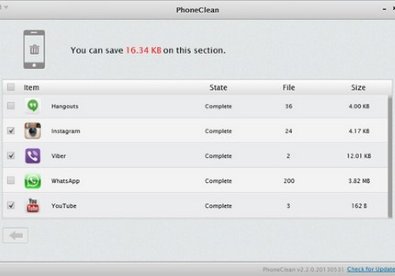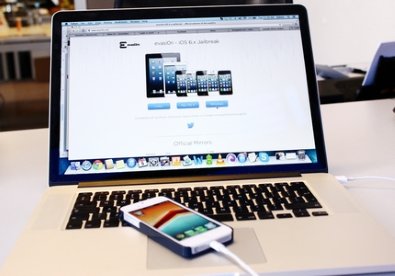Chuyển dữ liệu từ Android sang iPhone nhanh và đơn giản
(Giúp bạn)Sao lưu danh bạ, đồng bộ những dữ liệu nhạc, video, hình ảnh tốn không ít thời gian của người dùng khi chuyển từ smartphone Android sang iPhone, nhưng giờ đây mọi chuyện đã trở nên thật đơn giản.
- 1
Sao lưu danh bạ
Đối với chiếc điện thoại Android có hỗ trợ thẻ nhớ, bạn có thể sao chép danh bạ từ bộ nhớ máy ra thẻ nhớ trước khi chuyển sang iPhone, thông qua ứng dụng People có sẵn trên Android, bằng cách vào Menu, chọn Export. Khi hoàn tất, ứng dụng sẽ tạo cho bạn một tập tin *.vcf trên thẻ nhớ.
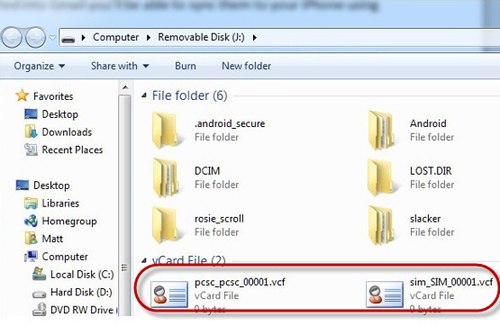
Tập tin *.vcf chứa danh bạ, được lưu trên thẻ nhớ. Sau đó, bạn kết nối thẻ nhớ với máy tính, rồi dùng trình duyệt đăng nhập vào Gmail, nhấn vào trình đơn thả xuống ở góc bên trái – bên dưới logo Google, chọn Contacts, Import Contacts. Trên cửa sổ hiện ra, bạn chỉ đường dẫn đến tập in *.vcf đã thu được ở trên.
Lưu ý rằng, bạn cũng có thể thử thực hiện thao tác này từ trình duyệt trên smartphone Android. Nếu trình duyệt không hỗ trợ bạn hãy nhờ đến máy tính.
Tiếp tục trên iPhone, bạn vào Setting, Mail, Contacts, Calendars, nhấn vào Add Account, chọn Microsoft Exchange. Sau đó, điền vào địa chỉ Gmail, bạn có thể bỏ trống thông tin tại trường Domain, nhấn Next, chọn Accept ở bước tiếp theo. Cuối cùng, iPhone sẽ cập nhật danh bạ từ tài khoản Google đã khai báo vào điện thoại thông qua kết nối 3G/Wi-Fi.
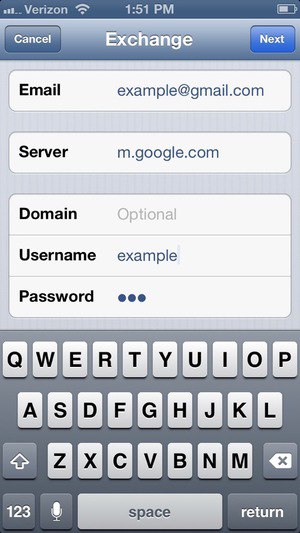
Thiết lập email để tải danh bạ về iPhone. Ngoài ra, còn một số ứng dụng khác có thể giúp bạn sao lưu danh bạ như Migration+ (tải về tại đây) hay Rainbow Contacts (tải về tại đây).
- 2
Sao lưu dữ liệu đa phương tiện
Trước hết, hãy kết nối chiếc điện thoại Android với một máy tính sử dụng hệ điều hành Windows hoặc OS X. Với hệ điều hành Windows, bạn mở Windows Explorer lên, tìm đến thư mục chứa video, hình ảnh trên điện thoại (thường là DCIM). Nếu các dữ liệu của bạn phân tán nhiều nơi, hoặc có quá nhiều dữ liệu trong cùng một thư mục, hãy sử dụng tính năng tìm kiếm thông minh của hệ điều hành.
Ở ô Search phía trên góc phải màn hình, bạn nhập vào phần đuôi mở rộng của các tập tin mình cần đồng bộ (như *.mp4, *.mp3…). Với hệ điều hành OS X, bạn cũng tìm kiếm tương tự trên Windows, nhưng thông qua công cụ Finder, để gọi cửa sổ tìm kiếm nhanh trên OS X, bạn nhấn tổ hợp phím Ctrl + F. Hoàn thành kiếm kiếm dữ liệu, bạn mở iTunes lên, rồi kéo vào các tập tin (âm thanh và video) trong danh sách kết quả tìm kiếm vào cửa sổ chương trình iTunes để đồng bộ qua iPhone.
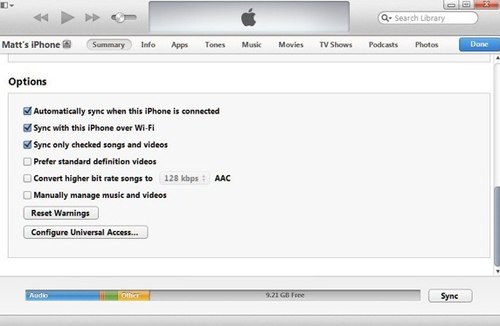
Riêng với dữ liệu là hình ảnh, bạn có thể quản lý (thêm, xóa, sửa...) dễ dàng trên hệ điều hành Mac OS, thông qua ứng dụng iPhoto. Còn hệ điều hành Windows không hỗ trợ iPhoto, cũng như bạn không thể quản lý hình ảnh trên iTunes được, do phần mềm này không hỗ trợ loại dữ liệu này.
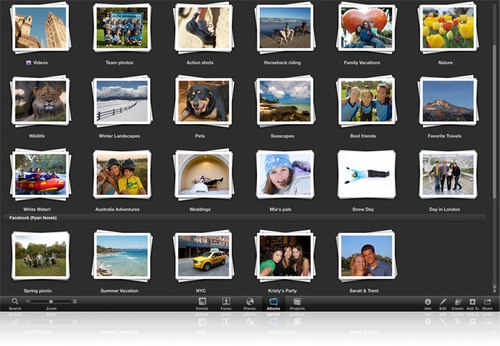
Ứng dụng iPhoto giúp quản lý hình ảnh trên iPhone từ Mac OS. Tuy nhiên, chỉ với vài thiết lập, bạn có thể giúp iPhone lấy hình ảnh từ máy tính thật nhanh chóng. Đầu tiên, bạn chọn tính năng đồng độ với iPhone trên phần mềm iTunes, rồi vào thẻ Photos, đánh dấu chọn Sync Photos From, nhấn Choose Folder, chọn thư mục chứa hình ảnh trên điện thoại Android đang kết nối. Xong, iPhone của bạn sẽ có những dữ liệu trên trong lần đồng bộ tiếp theo.